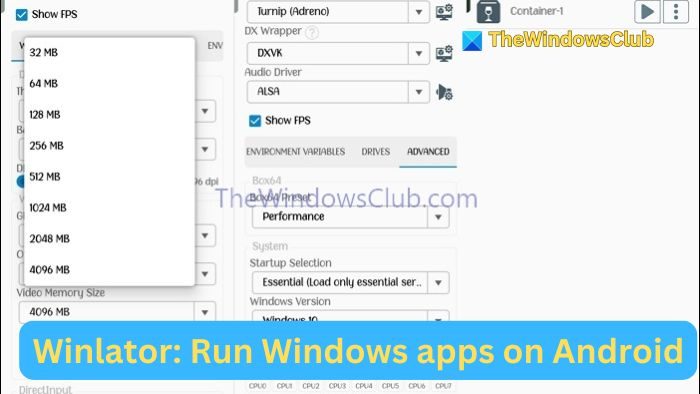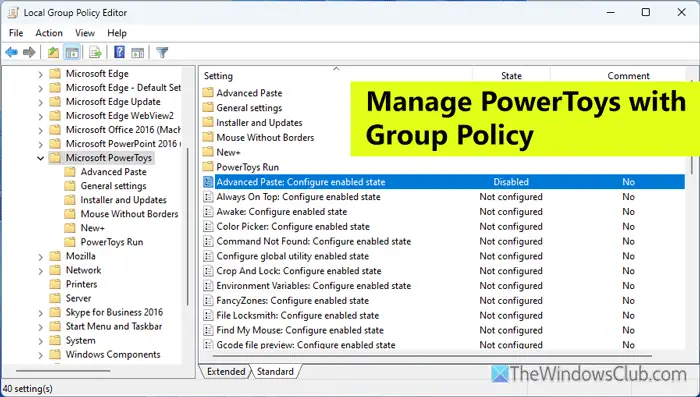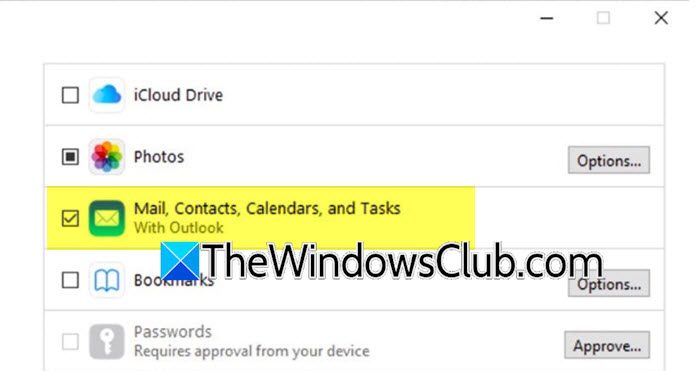要更改与路由器设备关联的设置,您需要访问其登录页面。 该路径通常是路由器制造商提供的 URL,当您的系统连接到路由器时,您可以通过任何浏览器访问它。 但是,如果您无法访问路由器登录页面,请阅读本文以进行修复。
无法访问路由器管理或配置页面
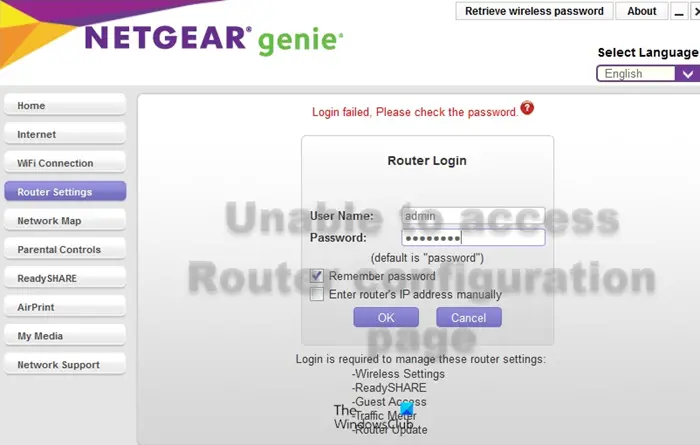
理想情况下,计算机不需要连接到互联网即可访问此页面。 路由器也不需要连接到调制解调器。 因此,您唯一需要确保的是通过以太网电缆或无线连接将路由器连接到计算机。
如果您无法打开或访问基于网络的路由器配置或管理页面通过登录 URL 或登录 IP 地址,然后依次尝试以下解决方案来解决讨论中的问题:
- 重新启动您的系统
- 使用与路径关联的 IP 地址
- 使用默认网关
- 更换浏览器
- 硬重置路由器
1]重新启动系统
有时,简单的修复(例如重新启动计算机)就可以解决复杂的问题。 因此,在继续执行更复杂的解决方案之前,只需重新启动计算机即可。 应该会有帮助。
2]使用与路径关联的IP地址
当您尝试访问路由器登录页面时,您可以使用路由器制造商提供的 URL。 例如,Netgear 路由器页面的登录 URL 是 routerlogin.net。 他们提供这个 URL 是为了让工作变得更容易。 它与一个 IP 地址相关联,对于常用的 Netgear 路由器来说,IP 地址是 192.168.1.1。 如果您使用 Dlink 路由器,IP 地址为 192.168.0.1。 不同的品牌会有不同的情况。 您可以联系您的路由器制造商获取相同的信息并尝试访问路由器页面。
需要在任何浏览器的地址栏中输入IP地址。
3]使用默认网关
您是否想知道为什么不同品牌的路由器的 IP 地址不同以及它来自哪里? 它是路由器的默认网关,连接到路由器的所有其他设备都会依次携带一个IP地址。
要检查默认网关系统的流程如下:
- 在 Windows 搜索栏中搜索命令提示符,然后选择打开应用程序的选项。
- 在命令提示符窗口中,键入命令ip配置并按 Enter 键。 它将显示一些信息。
- 在此信息中,您将找到名为“默认网关”的条目。
- 复制它并将其粘贴到浏览器的地址栏。
- 按 Enter 键,路由器页面应该打开。
4]更换浏览器
有时问题可能出在浏览器本身。 为了排除这种情况,您可以尝试更换浏览器。
5]硬重置路由器
有趣的是,为了使路由器访问更加安全,可以从路由器页面更改路由器登录 URL 和 IP 地址。 这也可以防止路由器的软件重置,因为您首先无法访问路由器页面。
这种情况,可以考虑对路由器进行硬重置。 这通常是通过将销钉插入重置孔几秒钟来完成的。 硬重置还会将路由器页面 URL 和 IP 地址更改为默认值。
我们希望这篇文章对您有所帮助访问并更改您的路由器设置。
为什么192.168.1.1打不开?
192.168.1.1 是 Netgear Genie 的默认 IP 地址,也是 Netgear 路由器的登录页面。 然而,由于Netgear是路由器市场的领导者,其故障排除文档也更受欢迎,因此大多数人认为192.168.1.1是路由器的登录IP地址。 事实上,默认网关是路由器登录页面的IP地址。
为什么我的路由器页面返回“不安全”消息?
路由器登录页面通常不安全,因为它使用 HTTP 而不是 HTTPS。 尝试通过不同的浏览器访问路由器页面。 检查问题是否仍然存在。